发布时间:2019-05-14 16: 57: 08
许多用户在官网下载了Xmanager之后不会安装激活,本教程就为大家详细讲解一下,如何安装激活Xmanager 6标准版。
当您在官网Xmanager购买页购买了Xmanager 6标准版之后,您可以在用户中心看到此笔订单,并找到您的注册码和正式版软件下载链接。需要说明的是:您在官网下载页下载的Xmanager为试用版,该版本无法激活,如您需要激活请重新下载正式版。
安装激活教程:
1.双击下载好的Xmanager 6安装包,打开安装向导,选择“下一步”。
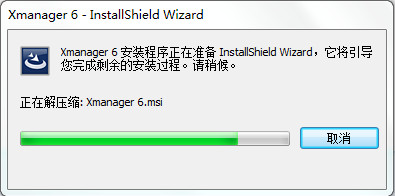
2.请您仔细阅读用户许可协议,同意请勾选“我同意许可证协议中的条款”,并选择“下一步”。
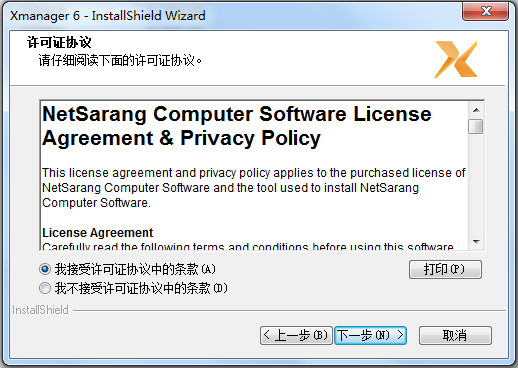
3.输入您的用户名、公司名称及序列号。完成请选择“下一步”。
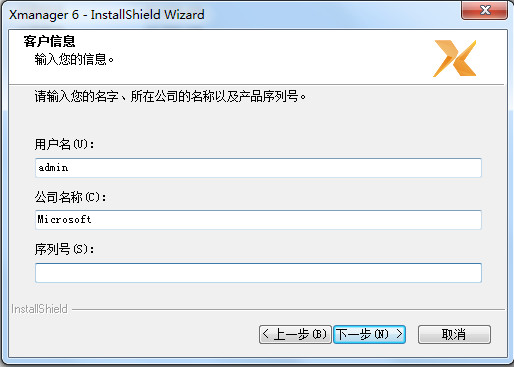
注意:请输入正确的序列号,不要省略“-”,否则安装程序可能会停止运行,需要重新启动安装程序。
4.选择程序安装路径,默认在C盘,需要更改请选择“浏览”,完成请选择“下一步”。
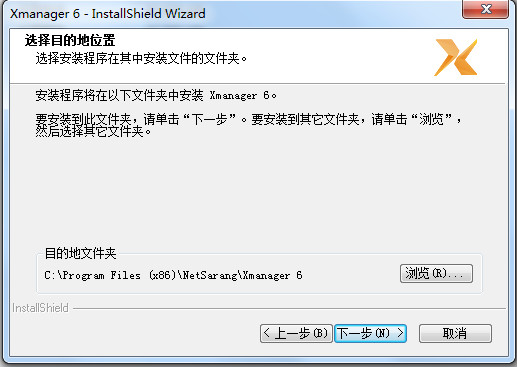
5.选择程序文件夹,完成请选择“安装”。
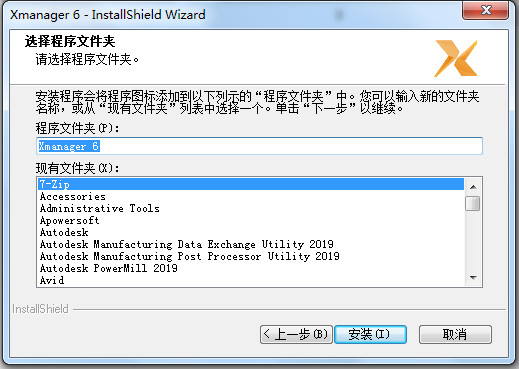
6.正式开始安装,该过程会持续几分钟,请耐心等待,不要关闭或重启电脑。
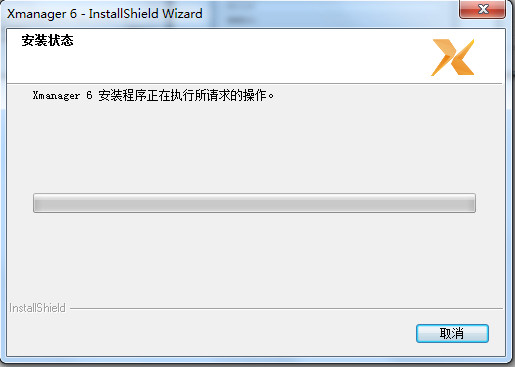
7.选择“完成”,完成安装程序。
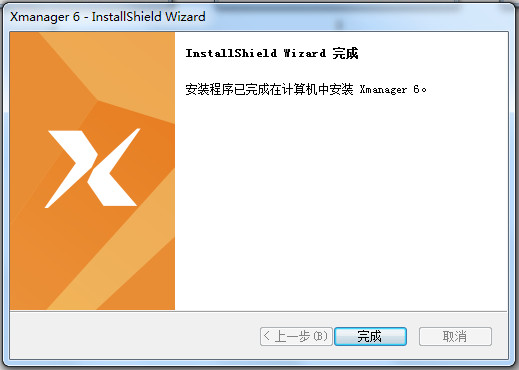
以上就是Xmanager 6标准版的安装激活教程,如果您在使用中还有其他问题,请点击Xmanager教程查看。
本文为原创教程,转载请注明原网址:http://www.xshellcn.com/xmg_column/setup-xmanager.html
展开阅读全文
︾